Las referencias circulares en Excel: cómo solucionarlas
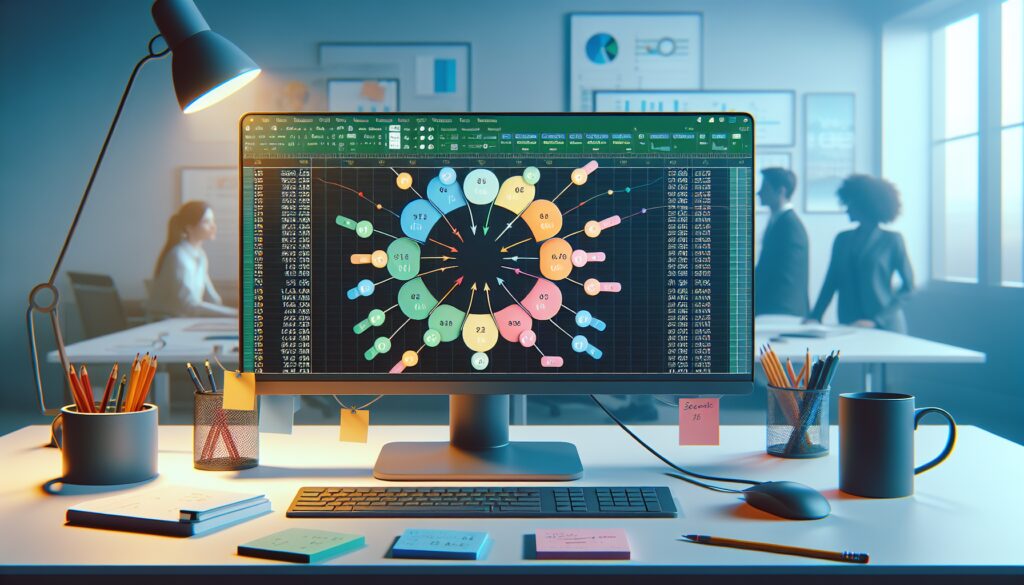
Las referencias circulares en Excel son un tema común que muchos usuarios encuentran al trabajar con hojas de cálculo. Estas referencias ocurren cuando una celda se auto-referencie, ya sea directa o indirectamente, lo que provoca una serie de alertas y complicaciones en los cálculos. A continuación, exploraremos cómo abordar este problema y cómo manejar las referencias de manera efectiva.
Un manejo adecuado de las referencias circulares en Excel es crucial para garantizar que los cálculos se realicen correctamente. Si bien a veces pueden ser intencionales, es esencial entender cómo funcionan y cómo solucionarlas.
- Resolución de referencias circulares en Excel
- ¿Qué son las referencias circulares en Excel?
- ¿Cómo puedo solucionar la referencia circular en Excel?
- ¿Por qué se activa la referencia circular en Excel?
- Más información acerca del mensaje de advertencia de referencia circular
- Habilitar cálculo iterativo en Excel
- Importancia de los cálculos iterativos en Excel
- Preguntas relacionadas sobre las referencias circulares en Excel
Resolución de referencias circulares en Excel
Cuando Excel detecta una referencia circular, muestra un mensaje de advertencia que puede ser confuso para muchos usuarios. Para resolver este problema, es importante identificar la celda o celdas involucradas en la referencia circular.
- Utiliza la herramienta de auditoría de fórmulas para rastrear las celdas afectadas.
- Revisa las fórmulas en las celdas para detectar referencias a sí mismas.
- Considera si la referencia es realmente necesaria o si puede ser eliminada.
Además, si estás trabajando en un modelo que requiere retroalimentación, puedes optar por habilitar el cálculo iterativo. Esto permitirá que Excel realice cálculos repetidos hasta que se llegue a un resultado estable, en lugar de detenerse ante la referencia circular.
¿Qué son las referencias circulares en Excel?
Las referencias circulares en Excel ocurren cuando una celda se refiere a sí misma, ya sea de manera directa o indirecta. Esto puede suceder, por ejemplo, si en una celda A1 tienes una fórmula que depende del valor de A2, y en A2 tienes una fórmula que depende de A1. Esto crea un ciclo que Excel no puede resolver sin ajustes.
Es importante entender que no todas las referencias circulares son problemáticas. De hecho, algunas se utilizan intencionalmente en cálculos complejos que requieren esta retroalimentación. Sin embargo, si no se manejan correctamente, pueden llevar a errores de cálculo en Excel.
¿Cómo puedo solucionar la referencia circular en Excel?
Para solucionar las referencias circulares en Excel, puedes seguir varios pasos prácticos. Primero, es fundamental identificar la celda que causa el problema. Excel normalmente indicará cuál es la celda involucrada.
- Dirígete a la pestaña "Fórmulas".
- Haz clic en "Error Checking" y selecciona "Circular References".
- Selecciona la celda marcada y revisa su fórmula.
- Realiza los cambios necesarios en la fórmula o en las celdas que afectan a la referencia.
Si la referencia circular es intencional, debes habilitar el cálculo iterativo en Excel. Esto se puede hacer en "Opciones" dentro del menú "Fórmulas". Habilitar esta opción permite que Excel procese las celdas referenciales de manera efectiva.
¿Por qué se activa la referencia circular en Excel?
La activación de una referencia circular en Excel puede deberse a varios factores. En muchos casos, esto ocurre debido a un error en la fórmula, donde la celda se referencia a sí misma de forma directa o indirecta.
Además, si se utilizan funciones que dependen de resultados previos, como los cálculos anidados, es más probable que surjan referencias circulares. Esto puede suceder especialmente en modelos complejos donde los datos fluctúan constantemente.
Es fundamental revisar la estructura de las fórmulas y asegurarse de que no haya dependencias innecesarias que puedan causar este problema.
Más información acerca del mensaje de advertencia de referencia circular
El mensaje de advertencia sobre referencias circulares en Excel es una señal de que hay un problema que necesita atención. Este mensaje puede ser alarmante, pero es útil para prevenir errores en cálculos.
Cuando veas este mensaje, considera lo siguiente:
- Revisa las celdas involucradas y su contenido.
- Asegúrate de que las fórmulas estén correctamente escritas y no se refieran a sí mismas.
- Decide si la referencia circular es necesaria o si se puede evitar con un cambio en la fórmula.
Además, en el caso de que decidas mantener la referencia circular, es recomendable utilizar el cálculo iterativo, que te permitirá seguir trabajando sin errores.
Habilitar cálculo iterativo en Excel
Habilitar el cálculo iterativo en Excel es un paso crucial si decides trabajar con referencias circulares de manera intencionada. Esto permite que las fórmulas se recalculen repetidamente hasta alcanzar un resultado estable.
Los pasos para habilitar esta función son sencillos:
- Haz clic en "Archivo" y luego en "Opciones".
- Selecciona "Fórmulas".
- Marca la opción "Habilitar cálculo iterativo".
- Configura el número máximo de iteraciones y el cambio mínimo.
Al habilitar esta opción, podrás evitar que Excel se detenga al encontrar una referencia circular, permitiendo continuar con tus cálculos.
Importancia de los cálculos iterativos en Excel
Los cálculos iterativos en Excel son fundamentales para manejar situaciones complejas donde las referencias circulares son necesarias. Permiten que las fórmulas se ajusten en función de los resultados anteriores, lo que es crucial en modelos dinámicos.
La gestión adecuada de los cálculos iterativos puede ayudar a evitar errores y mejorar la precisión de los resultados. Los usuarios pueden beneficiarse enormemente de esta característica al realizar análisis más avanzados y en situaciones donde los datos cambian continuamente.
Con una buena comprensión de cómo funcionan las referencias circulares y cómo activar los cálculos iterativos, los usuarios de Excel pueden maximizar el potencial de sus hojas de cálculo y mejorar la eficiencia en sus análisis.
Preguntas relacionadas sobre las referencias circulares en Excel
¿Qué son las referencias circulares en Excel?
Las referencias circulares en Excel son aquellas que ocurren cuando una celda se refiere a sí misma, ya sea directa o indirectamente. Esto puede resultar en un ciclo que complica el cálculo de resultados. A veces, estas referencias son necesarias para ciertos modelos de cálculo, pero es esencial manejarlas con cuidado para evitar errores.
¿Cómo puedo solucionar la referencia circular en Excel?
Para solucionar una referencia circular, primero identifica la celda que causa el problema. Utiliza la función de auditoría de fórmulas de Excel para encontrar la celda involucrada y revisa la fórmula. Si la referencia circular es intencional, habilita el cálculo iterativo para que Excel pueda resolver el ciclo correctamente.
¿Por qué se activa la referencia circular en Excel?
Las referencias circulares se activan generalmente debido a errores en las fórmulas o por el uso de funciones que dependen de otros resultados. Es crucial revisar la lógica detrás de las fórmulas para asegurarse de que no se estén creando dependencias innecesarias.
¿Qué significa referencia circular?
Una referencia circular es un aviso que indica que una celda se refiere a sí misma, lo que puede ocasionar errores de cálculo en Excel. Aunque en algunos casos estas referencias son intencionales, también se pueden evitar mediante un correcto diseño de las fórmulas.
Las referencias circulares en Excel son un aspecto que cada usuario debe entender y manejar correctamente para garantizar el éxito en sus tareas con hojas de cálculo. La habilidad de resolver estos problemas no solo mejora la eficiencia, sino que también permite realizar análisis más complejos y detallados.

Deja una respuesta